
Quer colocar a tela do seu computador na sua TV? Você poderia conecte-o com um cabo HDMI , Mas o posicionamento do seu computador depende do comprimento do cabo. Com Chromecast do Google , entretanto, você pode espelhar qualquer guia do navegador ou toda a área de trabalho - sem fio - com apenas alguns cliques.
- Abra o Google Chrome em seu PC - você precisará dele para espelhar sua tela.
- Clique no botão de menu do Chrome e escolha “Transmitir” na lista.
- Clique no menu suspenso que aparece para transmitir uma guia do Chrome, transmitir toda a sua área de trabalho ou transmitir um vídeo de um site compatível, como o Netflix.
Este recurso agora está integrado ao Google Chrome, portanto, ao contrário dos primeiros dias do Chromecast, você não precisa do Extensão Google Cast para fazer mais isso. No entanto, você ainda precisa usar o Google Chrome. Você não pode usar outro navegador como o Mozilla Firefox ou Microsoft Edge.
Transmissão do Chrome
Se você acabou de comprar um Chromecast, primeiro você precisa instalar o app Google Home no seu telefone ou tablet e configure-o antes de continuar. Verificação de saída nosso guia para configurar seu Chromecast Se precisar de ajuda.
Para iniciar a transmissão, você pode clicar no menu do Chrome no lado direito da janela e selecionar “Transmitir” ou clicar com o botão direito na página atual e selecionar “Transmitir”.
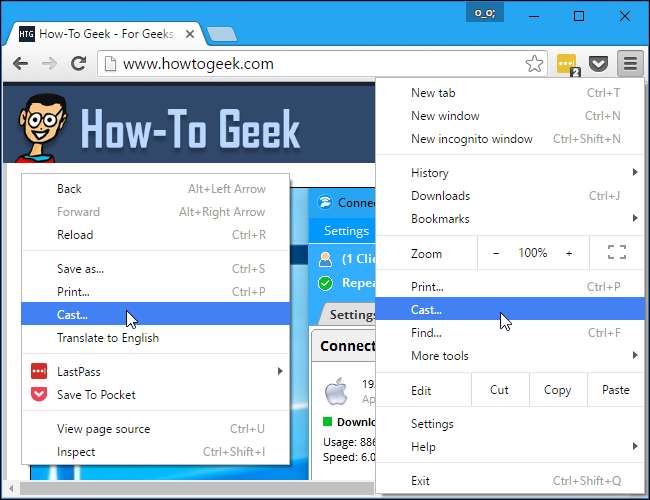
Na primeira vez que você abrir a caixa de diálogo de transmissão, verá a opção “Ativar transmissão para serviços baseados em nuvem, como o Google Hangouts”, que permite transmitir as guias do navegador diretamente para o Google Hangouts e outros serviços, como o Google Cast for Education, projetado para projetores de sala de aula .
Por exemplo, se você deixar esta opção ativada e estiver participando de uma videochamada do Google Hangout, poderá selecionar a opção “Transmitir” no Chrome e sua chamada do Google Hangouts aparecerá como uma opção ao lado de qualquer dispositivo Chromecast. Selecione-o para transmitir para a outra pessoa na videochamada.
Não há nenhuma desvantagem em deixar essa caixa de seleção ativada. Apenas oferece mais opções. Nada é transmitido para o Hangouts do Google ou outro lugar, a menos que você diga ao Chrome para transmitir lá.
Selecione “OK, entendi” e você verá uma caixa de diálogo menor do Cast no futuro.
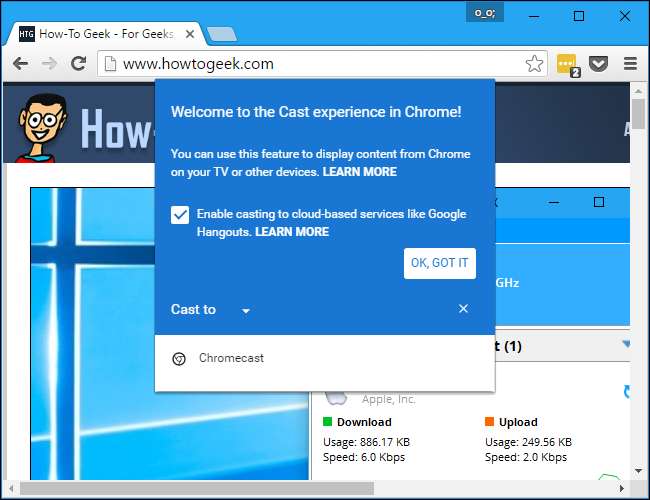
Ao transmitir, você pode clicar na seta ao lado de “Transmitir para” para selecionar o que deseja compartilhar.

Ao transmitir da maioria dos sites, você pode clicar na pequena seta suspensa para escolher entre transmitir apenas a guia atual ou toda a área de trabalho.
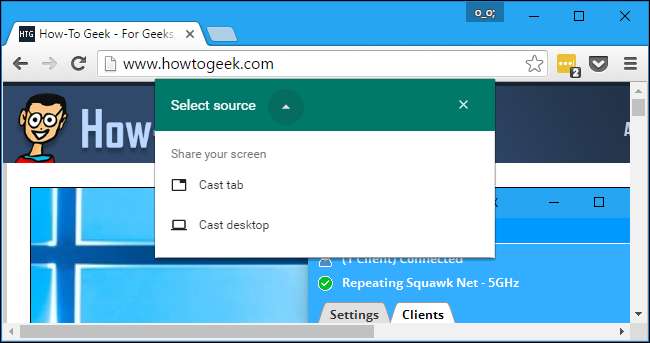
Como transmitir uma guia do navegador
Para transmitir uma guia, selecione “Transmitir guia” e clique em seu Chromecast na lista. Se você não selecionar nenhuma fonte, seu Chromecast começará a transmitir a guia automaticamente por padrão.
Deve ser detectado automaticamente se estiver online. Se não aparecer na lista, certifique-se de que está online. Por exemplo, pode ser necessário ligar a TV se estiver ligando o Chromecast por meio da porta USB da TV.
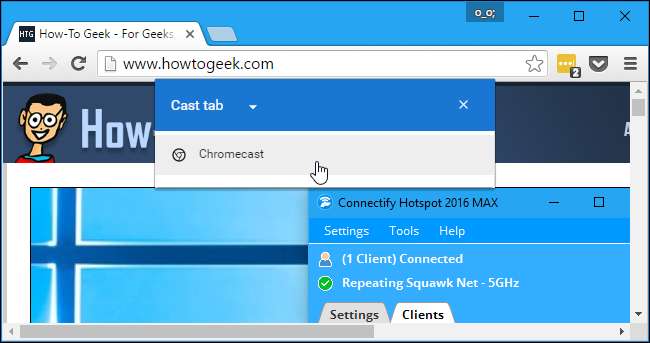
Ao transmitir uma guia, você verá um ícone "Transmitir" azul à esquerda do "X" na guia do navegador.
Para ajustar o volume ou parar de transmitir a guia, clique com o botão direito na página e selecione “Transmitir” ou clique no botão de menu e selecione “Transmitir”. A caixa de diálogo Transmitir reaparecerá, fornecendo um controle de volume e um botão “Parar” que interrompe a transmissão.
Você pode fechar esta caixa de diálogo, se desejar, clicando no “X”, que irá ocultá-la. O Chrome só irá parar a transmissão se você fechar a guia ou clicar no botão “Parar”.
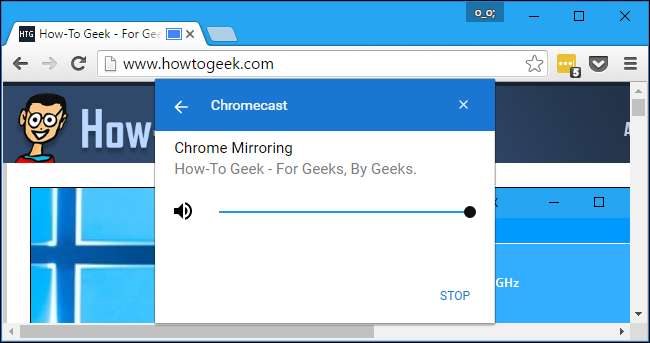
Como transmitir sua área de trabalho
Para transmitir sua área de trabalho, selecione “Transmitir área de trabalho” na lista de fontes e clique no Chromecast para o qual você deseja transmitir.
Ao tentar transmitir toda a sua área de trabalho, você será solicitado a escolher exatamente o que deseja compartilhar nela e se também deseja compartilhar o áudio.
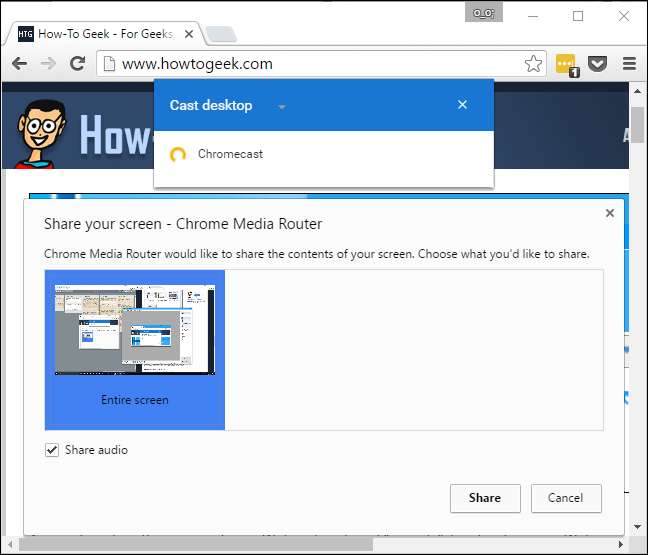
Ao transmitir sua tela, você verá a mensagem “O Chrome Media Router está compartilhando sua tela [and audio].” mensagem na parte inferior da tela. Clique em “Parar de compartilhar” para parar de transmitir.
Clique em “Ocultar” para descartar esta mensagem. Ele reaparecerá quando você voltar para uma janela do Chrome, permitindo que você interrompa a transmissão.
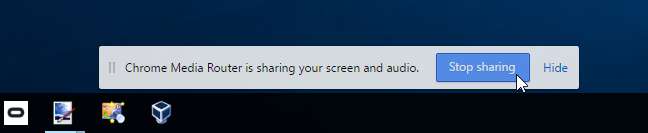
Como transmitir um site com suporte
Alguns sites - por exemplo, YouTube e Netflix - têm suporte especial para o Chromecast. Nesses sites, você verá um ícone especial "transmitir" no player de vídeo ou áudio.
Isso é semelhante ao funcionamento do Chromecast com o YouTube, Netflix e outros aplicativos compatíveis em dispositivos Android e iOS.
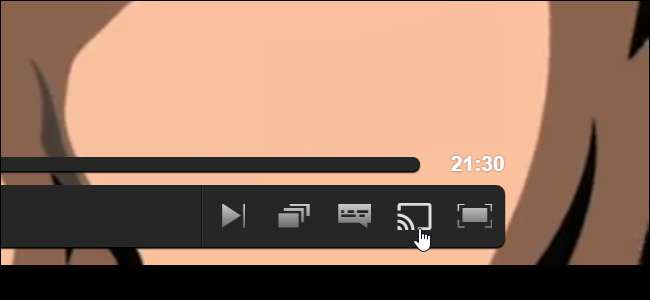
Você pode clicar neste ícone ou selecionar a opção normal “Transmitir” no menu do Chrome. Se você usar o menu do Chrome, clique no ícone “Selecionar fonte” e escolha o site da lista.
Se você começar a transmitir sem selecionar nada específico em tal site, o Chrome irá transmitir automaticamente do site em vez de transmitir a guia do navegador.
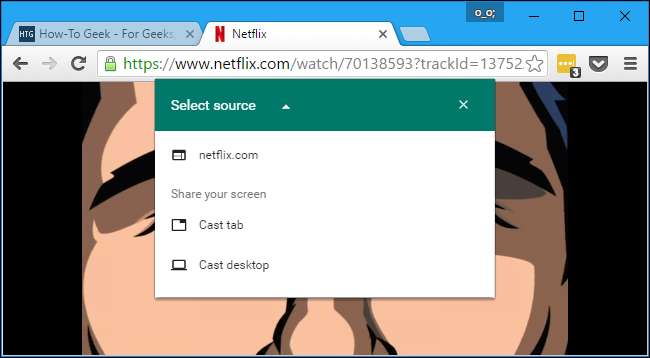
Transmitir de um site compatível é diferente de transmitir uma guia. Seu Chromecast transmitirá o vídeo diretamente, de modo que o desempenho será melhor e mais uniforme do que se você estivesse espelhando uma guia. A interface também se transformará em uma espécie de controle remoto com controles de reprodução para o vídeo ou áudio que você está transmitindo para o seu Chromecast.
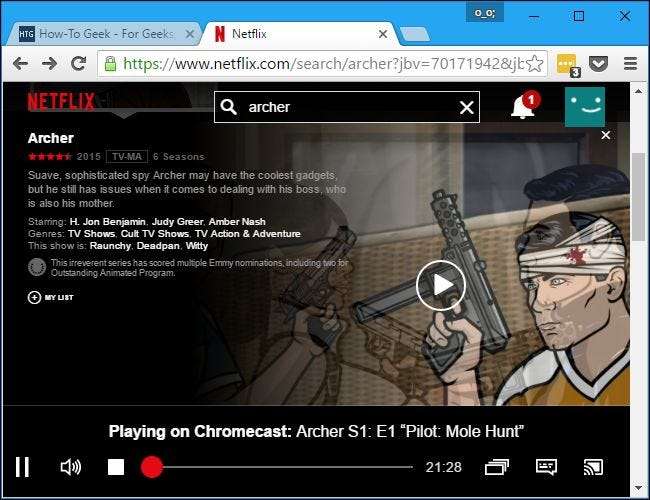
E sobre a extensão Google Cast?
o Google Cast extensão ainda está disponível, no entanto, não faz muito. Ele apenas fornece um ícone da barra de ferramentas de um clique no qual você pode clicar para acessar o recurso “Transmitir” integrado ao Chrome. Você sempre pode clicar com o botão direito na página atual ou abrir o menu para acessar esse recurso - isso economiza um único clique.
No passado, essa extensão era a única maneira de transmitir do Chrome. Ele também ofereceu opções adicionais, como a capacidade de ajustar a qualidade do vídeo de transmissão e transmitir apenas o áudio de uma guia específica. Essas opções parecem não estar mais disponíveis.

RELACIONADOS: Como configurar o áudio de toda a casa de maneira econômica com o Google Chromecast
O Google Chromecast é um dispositivo de streaming muito versátil com muito potencial, e você pode faça muito em uma guia do navegador . Além disso, você também pode personalizar seu Chromecast com papéis de parede personalizados .
Agora há até mesmo um áudio Chromecast, então você pode configurar streaming de áudio para toda a casa com alguns dispositivos Chromecast Audio.






